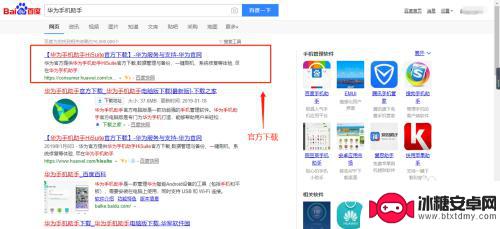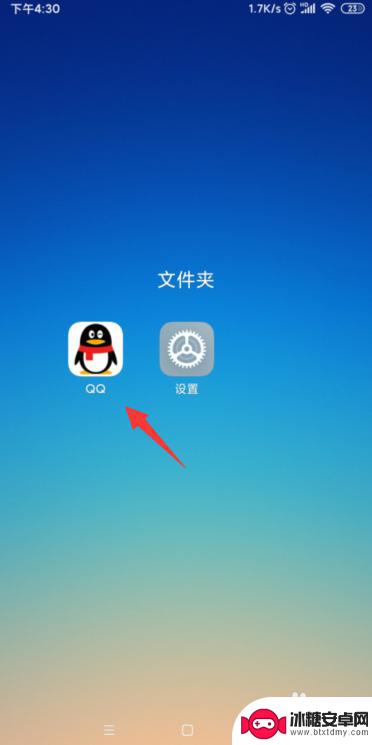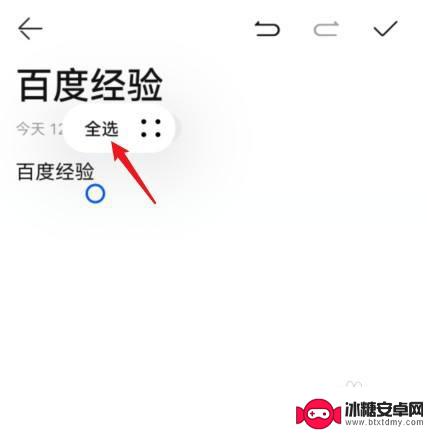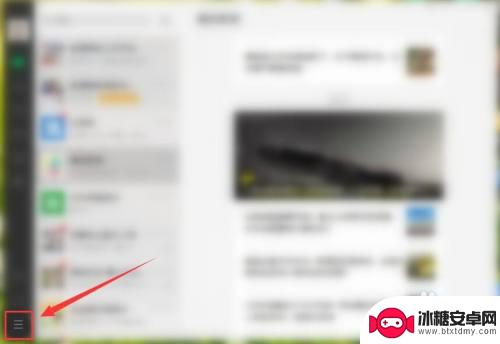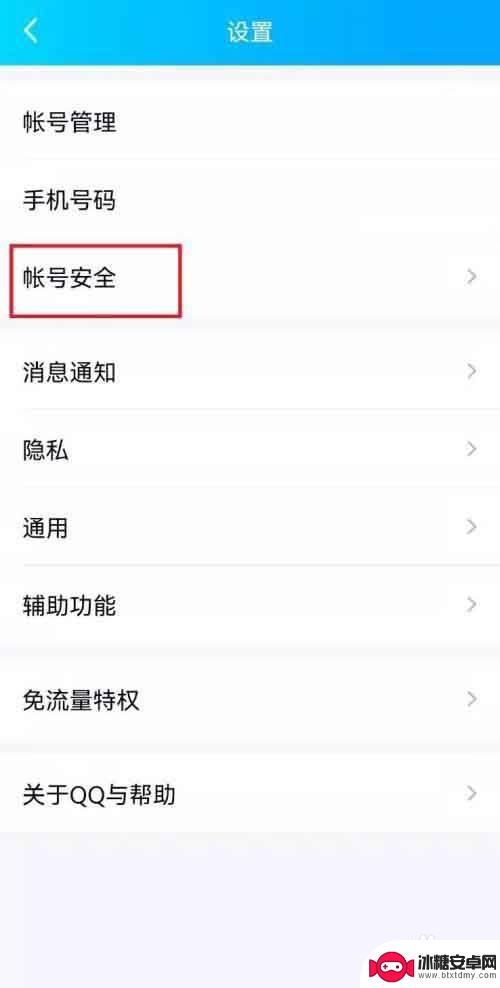华为手机备忘录导出到电脑 华为备忘录电脑端同步方法
华为手机备忘录是一款功能强大、易于使用的手机应用程序,可以帮助用户高效地记录和管理日常备忘事项,随着备忘录中信息的不断增加,我们可能会面临备忘录容量不足的问题,或者希望将备忘录中的重要内容备份到电脑上,以防止意外丢失。为了解决这些问题,华为提供了一种简便的方法,即将备忘录导出到电脑,并实现手机与电脑之间的同步。通过这种方法,用户可以轻松地在电脑上查看、编辑和备份备忘录内容,同时保证了数据的安全性和可靠性。接下来我们将详细介绍华为备忘录电脑端同步的具体步骤和注意事项。
华为备忘录电脑端同步方法
具体步骤:
1.华为手机点击进入“设置”。
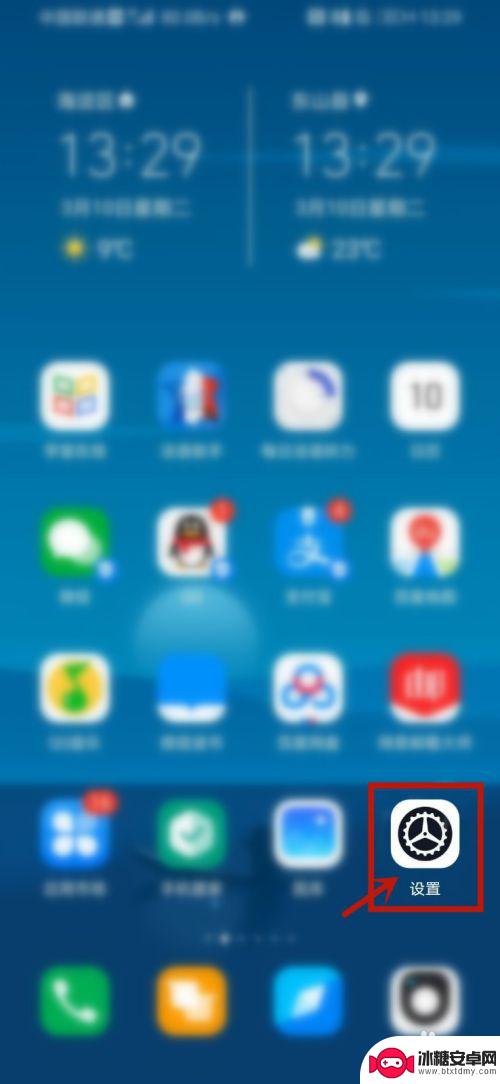
2.点击上方的账号栏进入个人中心。
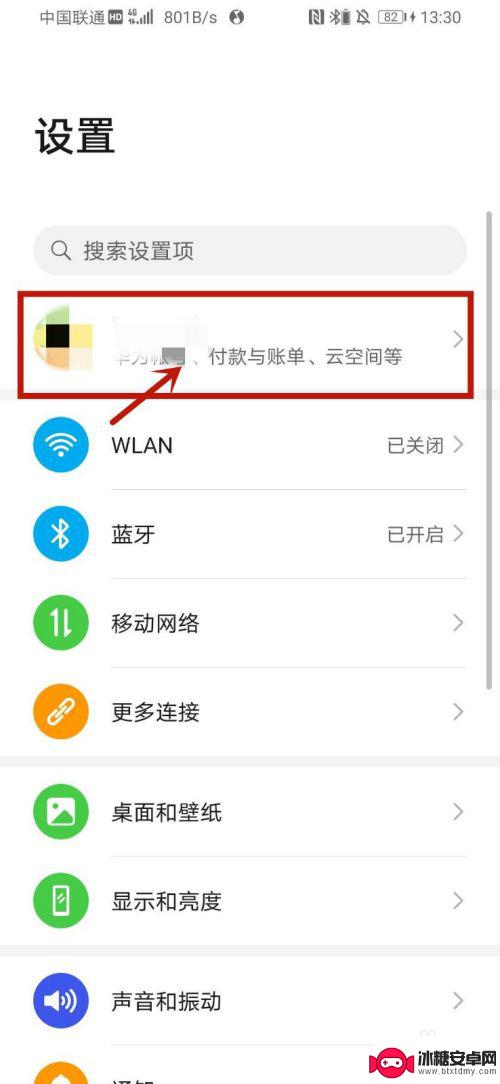
3.点击“云空间”。
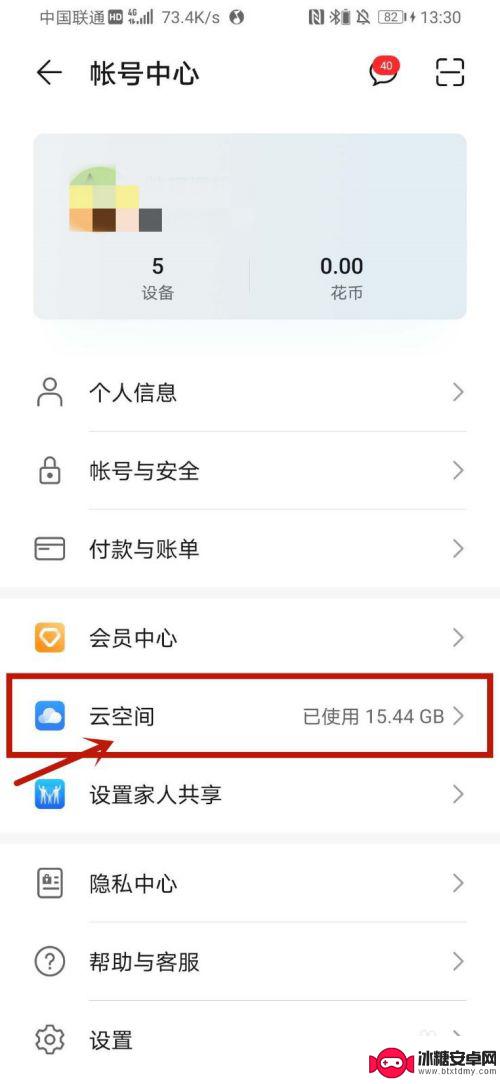
4.将“备忘录”自动备份按钮打开。
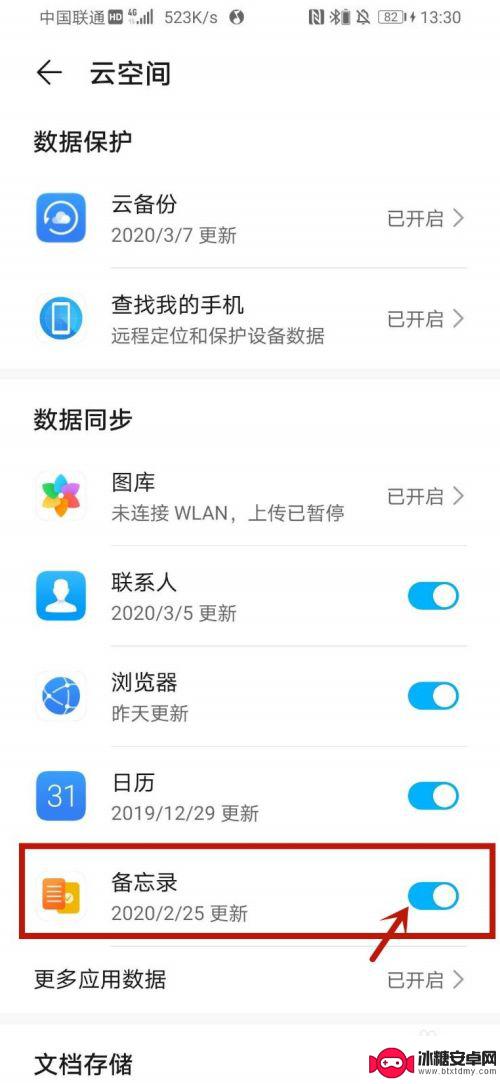
5.电脑打开网址:https://www.hicloud.com/
点击右上角的“下载PC客户端”。
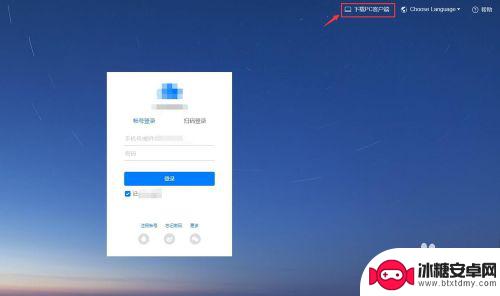
6.点击“客户端下载”,下载并安装华为云空间软件。
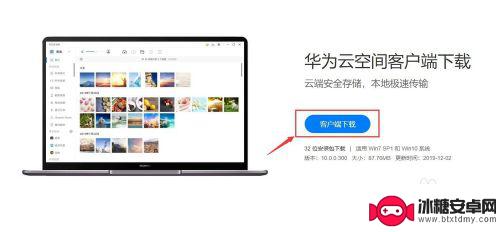
7.打开华为云空间,登录华为账号。点击进入“备忘录”。
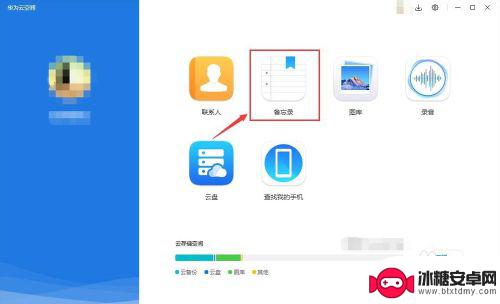
8.在这里你就可以查看和编辑你的华为备忘录了。
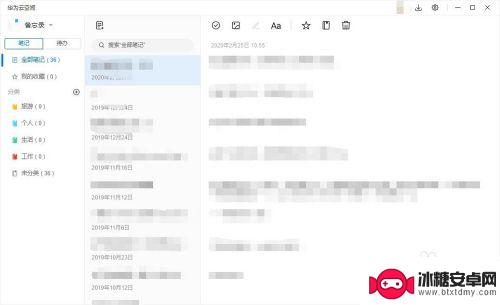
以上就是华为手机备忘录导出到电脑的全部内容,如果你也遇到同样的情况,请参照我的方法来处理,希望能对大家有所帮助。
相关教程
-
如何把手机里的备忘录导出来 华为手机备忘录如何同步到电脑
在日常生活中,备忘录是我们记录重要事项和想法的重要工具,随着手机备忘录中内容的增多,我们可能会遇到需要将备忘录导出或同步到电脑的情况。特别是对于华为手机用户来说,如何实现手机备...
-
手机上qq怎么退出电脑登录 手机上如何退出电脑上登录的QQ
在日常生活中,我们经常会遇到这样的情况:在电脑上登录了QQ,却忘记退出,导致手机端无法登录,如何在手机上退出电脑登录的QQ呢?其实很简单,只需要在手机上打开QQ,点击右上角的设...
-
苹果手机如何导出语音消息 iPhone语音备忘录如何导出到电脑
苹果手机作为一款备受欢迎的智能手机品牌,其语音备忘录功能为用户提供了便捷的录音和保存信息的方式,随着信息量的增加,用户可能需要将这些语音消息导出到电脑进行保存或分享。苹果手机如...
-
华为备忘录转移到苹果 华为手机备忘录如何导入苹果手机
华为备忘录转移到苹果,华为备忘录是华为手机上的一款非常实用的应用程序,它能够帮助用户记录和管理各种备忘事项,当我们从华为手机转移到苹果手机时,如何将这些备忘录顺利导入新设备成为...
-
怎样将电脑上的聊天记录同步到手机 电脑版微信怎样把聊天记录同步到手机
随着科技的不断发展,人们在电脑上和手机上的聊天记录同步已经成为一种常见的需求,在电脑版微信中,我们可以通过简单的操作将聊天记录同步到手机上,实现信息的互通互联。这不仅方便了我们...
-
电脑和手机同步登录 怎样设置QQ手机和电脑同步登录
电脑和手机同步登录,在现代社会中,电脑和手机已经成为我们日常生活中不可或缺的工具,当我们使用QQ这款广受欢迎的社交软件时,如何实现手机和电脑的同步登录却成为了一个常见的问题。Q...
-
如何设定手机无线充电 苹果无线充电如何设置
现手机无线充电已经成为很多手机用户的选择,而苹果手机也不例外,对于苹果手机用户来说,如何正确设置手机的无线充电功能,是一个比较重要的问题。苹果手机的无线充电设置相对简单,只需要...
-
手机如何远程遥控电脑 手机远程控制电脑开机方法
随着科技的不断发展,如今我们可以利用手机远程控制电脑,实现一些远程操作的便利,想象一下即使身处千里之外,只需一部手机就能轻松地开启电脑,进行文件传输、查看资料等操作,这种便捷的...
-
手机图库照片如何拼接 手机拼接图片软件下载
手机拼接图片已经成为一种流行的趋势,许多人喜欢利用手机图库中的照片来进行拼接,创造出独特且有趣的作品,为了实现这一目的,我们可以通过下载手机拼接图片软件来轻松实现。这些软件提供...
-
手机小划痕怎么处理 手机屏幕划痕处理小窍门
随着手机使用频率的增加,手机屏幕上的划痕也难免会出现,不仅影响美观,还可能影响触控灵敏度。在日常使用中我们可以采取一些小窍门来处理手机屏幕上的小划痕,比如使用专门的手机保护膜、...